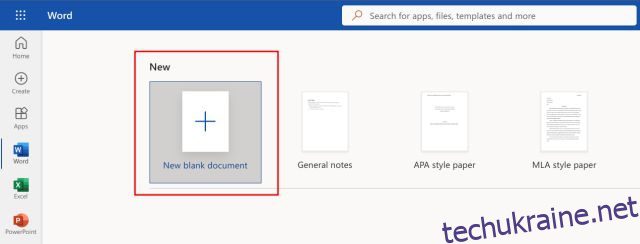З ChatGPT можна робити так багато цікавих речей, зокрема писати музику, налагоджувати код, готувати маршрут тощо. Він також може писати есе на будь-яку тему, яку ви йому запропонуєте. А оскільки Microsoft є великим інвестором у OpenAI, гігант з Редмонда інтегрував чат-бот AI ChatGPT у свою пошукову систему Bing. Програми Microsoft Office можуть бути наступними. Але вам не потрібно чекати, поки Microsoft використає ChatGPT і його божевільні можливості в програмах Office, таких як Microsoft Word. Розробник Патрік Хастінг уже створив сторонню надбудову, яка інтегрує ChatGPT у Microsoft Word. Отже, не чекаючи, давайте навчимося використовувати ChatGPT у Microsoft Word.
Інтеграція ChatGPT у Microsoft Word (2023)
У цій статті ми пояснили службу Ghostwriter і те, як ви можете використовувати ChatGPT у Microsoft Word нативно. Тим не менш, давайте заглибимося в:
Що таке надбудова Ghostwriter для MS Word?
Ghostwriter — це надбудова Office, яка дозволяє використовувати ChatGPT безпосередньо в Microsoft Word. Він використовує ключ API OpenAI для запиту ChatGPT і введення результатів у Microsoft Word. Тим не менш, це не безкоштовна надбудова, і вам потрібно придбати її платний план, щоб користуватися послугою.
Платні плани починаються від 10 доларів США за базову версію з довжиною відповіді у два абзаци. Однак, якщо ви виберете версію Pro за 25 доларів, ви можете налаштувати довжину відповіді на довгу або наддовгу. Крім того, він підтримує всі моделі генерації тексту OpenAI, включаючи Davinci, Curie, Babbage та ada. Надбудову Ghostwriter можна придбати в тут.
Інтегруйте ChatGPT у Microsoft Word Online
Найкраща частина цієї інтеграції ChatGPT полягає в тому, що вона також працює у веб-версії Microsoft Word. Вам просто потрібно додати надбудову Ghostwriter, і вона одразу почне працювати. Ось як це зробити.
1. Спочатку перейдіть на office.com (відвідати) і увійдіть у свій обліковий запис Microsoft. Далі відкрийте порожній документ Word.
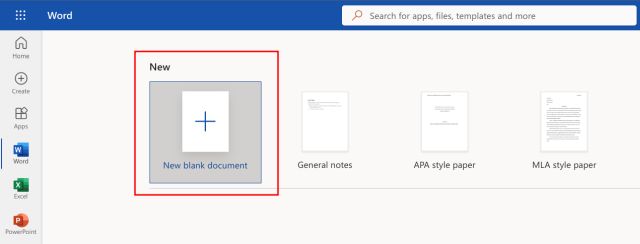
2. Тепер натисніть «Надбудови» у верхньому правому куті, а потім виберіть «Інші надбудови».
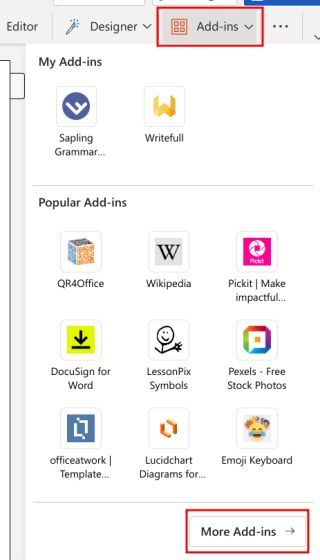
3. Тут перейдіть до «Магазину» та знайдіть «Ghostwriter». Потім натисніть «Додати» поруч із назвою надбудови в результатах пошуку.

4. Тепер Ghostwriter буде інтегровано в Microsoft Word і з’явиться на панелі праворуч.

5. Тут введіть адресу електронної пошти, яку ви використали для придбання надбудови Ghostwriter. Після цього створіть безкоштовний особистий обліковий запис тут і введіть ключ OpenAI API у поле «ключ продукту». Нарешті натисніть «Перевірити ключ».

6. Після активації введіть своє запитання або тему та натисніть «Запитати мене». Потім ChatGPT негайно додасть відповідь до вашого документа Microsoft Word.

7. Крім того, ви можете натиснути «Параметри конфігурації OpenAI» і вибрати довжину відповіді, модель генерації тексту OpenAI тощо. По суті, ви можете попросити ChatGPT набрати для вас довгі есе в документі Microsoft Word за допомогою параметрів конфігурації.

Використовуйте ChatGPT у Microsoft Word Desktop
Окрім веб-версії Office, ви також можете використовувати ChatGPT у настільній версії Microsoft Word. Вам потрібно лише встановити надбудову, як ми робили вище, і готово. Однак пам’ятайте, що ви повинні бути підписані на план Microsoft 365, щоб установити тут надбудову. Усунувши це, ось кроки, які слід виконати.
1. Відкрийте настільну версію Microsoft Word і створіть новий документ. Тепер перейдіть до «Вставити» та натисніть «Отримати надбудови».

2. Далі натисніть «Магазин» і знайдіть «Ghostwriter». Тепер натисніть «Додати».

3. Після додавання вам буде запропоновано ввести адресу електронної пошти, яку ви використовували для придбання ключа продукту Ghostwriter. Після цього вам потрібно отримати безкоштовний ключ OpenAI API за посиланням тут шляхом створення особистого кабінету. Далі все, що вам потрібно зробити, це вставити ключ API у поле «ключ продукту» та активувати Ghostwriter.

4. Тепер ви можете легко використовувати ChatGPT у Microsoft Word, щоб писати есе, отримувати відповіді на запитання, пов’язані з вашими завданнями, тощо.

Використовуйте ChatGPT у Microsoft Word прямо зараз
Таким чином ви використовуєте ChatGPT у Microsoft Word за допомогою надбудови Ghostwriter. Хоча Microsoft працює над інтеграцією офіційного бота ChatGPT у свої продукти Office, наразі вам доведеться покладатися на надбудови сторонніх розробників. У всякому разі, це все від нас. Якщо ви хочете дізнатися різницю між веб-версією Office і настільною версією програм Office, перейдіть до нашого детального порівняння. А щоб транскрибувати аудіофайли в Microsoft Word за допомогою хмарної платформи штучного інтелекту, у нас є спеціальний посібник для вас. Нарешті, якщо у вас виникли запитання, повідомте нас у розділі коментарів нижче.